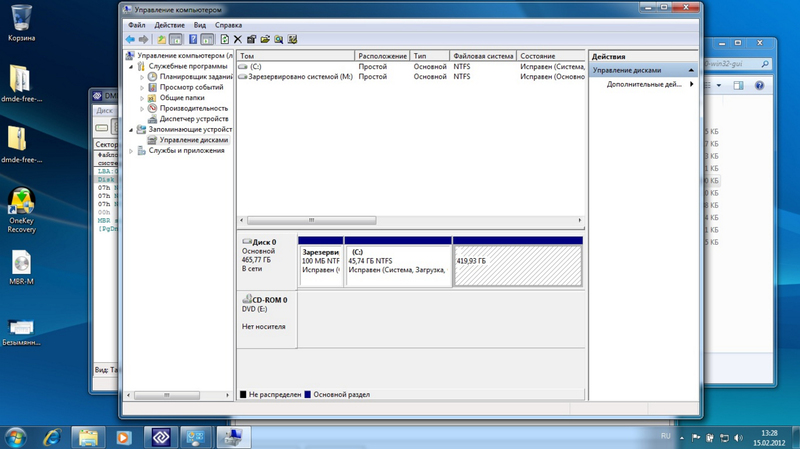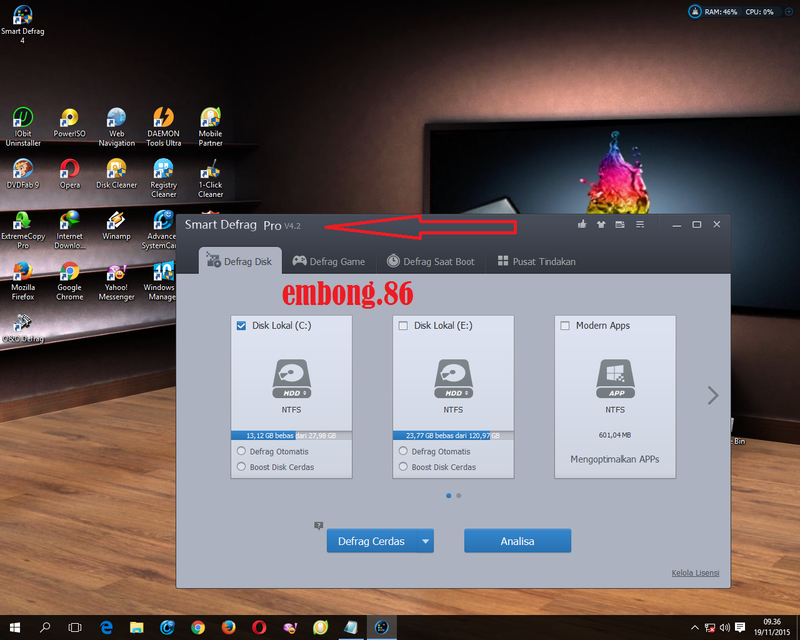Производительность Windows может со временем снизиться и этому факту можно найти много объяснений. В современных компьютерах проблемным местом часто становится жесткий диск. Скорость передачи информации этим устройством может считаться невысокой в сравнении с другими компонентами ПК. При частых циклах перезаписи хард фрагментируется, что еще больше снижает скорость его работы и пользователям необходимо периодически проводить дефрагментацию диска.
Производительность Windows может со временем снизиться и этому факту можно найти много объяснений. В современных компьютерах проблемным местом часто становится жесткий диск. Скорость передачи информации этим устройством может считаться невысокой в сравнении с другими компонентами ПК. При частых циклах перезаписи хард фрагментируется, что еще больше снижает скорость его работы и пользователям необходимо периодически проводить дефрагментацию диска.
Причины фрагментации
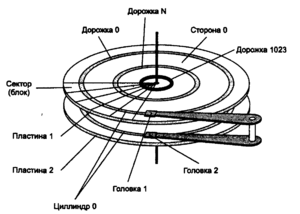 Физический диск HDD разделен на так называемые кластеры. Вся записываемая на хард информация делится на кусочки, размер которых соответствует кластеру. Пока на винчестере много свободного места, данные пишутся последовательно. По мере заполнения жесткого диска возникает дефицит последовательно расположенных ячеек.
Физический диск HDD разделен на так называемые кластеры. Вся записываемая на хард информация делится на кусочки, размер которых соответствует кластеру. Пока на винчестере много свободного места, данные пишутся последовательно. По мере заполнения жесткого диска возникает дефицит последовательно расположенных ячеек.
В первую очередь это справедливо для файлов большого размера, например, видео или аудио. В результате система вынуждена искать свободное место и распределять файл по разным секторам диска. Когда начинается процесс чтения, головкам HDD приходится искать эти нужные разрозненные части одного файла, чтобы собрать его и отправить для обработки соответствующей программе.
Частая перезапись информации приводит к появлению свободных кластеров, разбросанных по всему диску. Именно это и называется фрагментацией диска. Если не предпринимать никаких мер, то ситуация с каждым циклом перезаписи будет ухудшаться. Процесс оптимизации называется дефрагментация и должен регулярно проводиться пользователем.
Пошаговая инструкция
Чтобы оптимизировать работу, можно провести дефрагментацию диска компонентом Windows. Это достаточно простой процесс и даже у начинающих пользователей проблемы не возникнут. Более опытные предпочитают использовать специальные утилиты. Чтобы запустить процесс дефрагментации встроенными средствами винды, необходимо выполнить следующие действия:
- Зайти в меню «Пуск» и выбрать «Компьютер».
- Затем следует определиться с тем логическим диском, на котором необходимо произвести оптимизацию и сделать на нем правый клик.
- Перейти во вкладку «Сервис» и кликнуть по «Выполнить дефрагментацию».
Когда появится окошко дефрагментатора Windows, следует кликнуть на кнопку «Анализировать диск». После этого система начнет проверять диск для определения степени его фрагментации. Если в результате анализа этот показатель составил более 15%, то нужно нажать на «Дефрагментация». Сказать точно, сколько времени займет эта операция, сложно, так как это зависит от степени фрагментации харда.
Также встроенный дефрагментатор можно найти в меню «Все программы», после перехода в секцию «Служебные». Следует заметить, что таким способом можно оптимизировать работу только классических жестких дисков. Принцип работы SSD имеет существенные отличия от HDD и им дефрагментация не требуется.
Этим уже можно завершить разговор о том, как дефрагментировать диск на windows 7, но нельзя не рассказать о наиболее известных утилитах сторонних разработчиков.
Популярные приложения
Многие опытные пользователи при ответе на вопрос, как сделать дефрагментацию на Виндовс 7, сразу отмечают несколько приложений, которые позволяют решить поставленную задачу. Они не занимают много места и при этом отлично справляются со своей работой. Сложно давать совет, что именно использовать для дефрагментации диска — программу стороннего разработчика или встроенные средства ОС. Все они могут считаться хорошими, важно лишь не забывать проводить оптимизацию HDD.
Приложение Defrag Pro
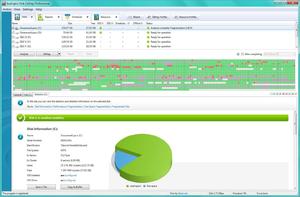 Одна из лучших утилит, позволяющая провести качественную дефрагментацию HDD. В отличие от большого количества конкурентов, она способна работать с несколькими файловыми системами. Также приложение запускается на любой версии Windows, включая x64. В сравнении со стандартным дефрагментатором, эта программа может активироваться по расписанию, составленному пользователем и работать в фоновом режиме.
Одна из лучших утилит, позволяющая провести качественную дефрагментацию HDD. В отличие от большого количества конкурентов, она способна работать с несколькими файловыми системами. Также приложение запускается на любой версии Windows, включая x64. В сравнении со стандартным дефрагментатором, эта программа может активироваться по расписанию, составленному пользователем и работать в фоновом режиме.
Кроме версии для домашнего компьютера, существует и сетевая, предназначенная для использования в локальных сетях. Следует отметить и еще две возможности программы — работа с реестром и своп-файлом.
Однако есть у нее и недостаток — распространяется платно. Впрочем, ее эффективность способна нивелировать этот минус, да и стоимость программы невысока.
Smart Defrag
Еще одна хорошая утилита от компании iOBit. Она входит в состав пакета Advanced System Care, с помощью которого можно провести полную оптимизацию работы операционной системы. Однако при желании ее можно установить отдельно. Благодаря интуитивно понятному русифицированному интерфейсу даже самый неискушенный пользователь быстро разберется с ней.
Работать утилита способна в ручном или автоматическом режиме. Среди дополнительных возможностей можно отметить:
- Фирменная технология Boot Time Defrag позволяет перемещать системные файлы во время загрузки операционки. Когда система работает, доступ к ним запрещен.
- Можно настроить время запуска.
- Анализ дисков осуществляется только в моменты минимальной активности ОС, что позволяет существенно снизить нагрузку на всю систему.
Auslogics Disk Defrag
Это бесплатная утилита, которая хорошо справляется с поставленной перед ней задачей. Первый проход позволяет определить степень фрагментации логических разделов, после чего можно начать процесс оптимизации. Разработчики внедрили в приложение несколько фирменных алгоритмов, и это позволяет ему завершить работу быстрее в сравнении со встроенным дефрагментатором.
Среди основных возможностей утилиты можно выделить:
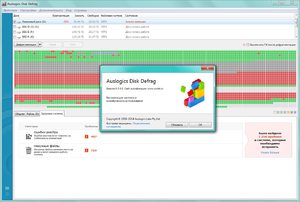 Во время работы показывается карта диска и с ее помощью можно отслеживать процесс в реальном времени.
Во время работы показывается карта диска и с ее помощью можно отслеживать процесс в реальном времени.- Простой интерфейс.
- Подробная, но понятная система отчетов.
- Возможность работы сразу с несколькими дисками.
Создатели этого софта рекомендуют выполнять дефрагментацию минимум один раз в 14 дней. Существует довольно много дефрагментаторов и рекомендовать конкретную программу достаточно сложно.
Зная, как сделать дефрагментацию диска на Виндовс 7 с помощью встроенных средств, можно попробовать и несколько сторонних приложений. После этого останется сделать выбор в пользу одного из проверенных средств оптимизации.
Originally posted 2018-04-30 04:50:05.